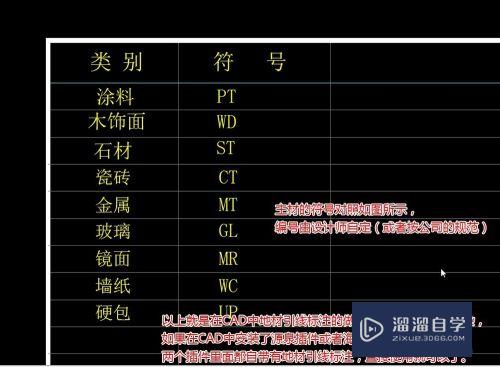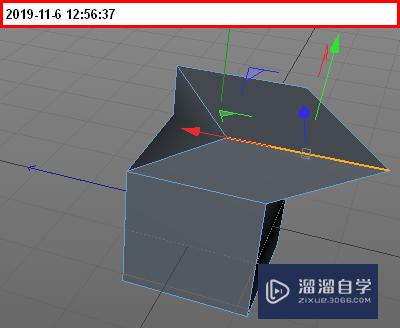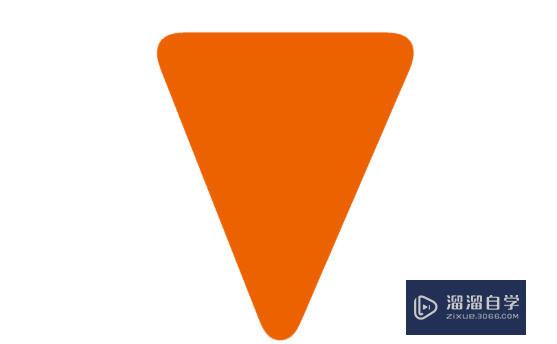CAD有颜色的线条怎么打印清楚(cad有颜色的线条怎么打印清楚一点)优质
在CAD的打印中对有颜色的线条。由于系统默认及CAD设计文件加锁的缘故。CAD图纸中的线条无法打印清楚。所以CAD有颜色的线条怎么打印清楚呢?小渲这就教大家一个小窍门。
想要玩转“CAD”。快点击此入口观看免费教程→→
工具/软件
硬件型号:戴尔灵越15
系统版本:Windows7
所需软件:CAD2010
方法/步骤
第1步
打开CAD文件

第2步
点开打印

第3步
打印页面的右上角打印样式表NONE。该为ACAD。

第4步
点击右上角的编辑如图所示。

第5步
然后选中颜1按CTRL下拉滚动条全选。把颜色改为黑色保存并退出。

第6步
然后打印就能出一张清晰的图纸了。

以上关于“CAD有颜色的线条怎么打印清楚(cad有颜色的线条怎么打印清楚一点)”的内容小渲今天就介绍到这里。希望这篇文章能够帮助到小伙伴们解决问题。如果觉得教程不详细的话。可以在本站搜索相关的教程学习哦!
更多精选教程文章推荐
以上是由资深渲染大师 小渲 整理编辑的,如果觉得对你有帮助,可以收藏或分享给身边的人
本文标题:CAD有颜色的线条怎么打印清楚(cad有颜色的线条怎么打印清楚一点)
本文地址:http://www.hszkedu.com/72777.html ,转载请注明来源:云渲染教程网
友情提示:本站内容均为网友发布,并不代表本站立场,如果本站的信息无意侵犯了您的版权,请联系我们及时处理,分享目的仅供大家学习与参考,不代表云渲染农场的立场!
本文地址:http://www.hszkedu.com/72777.html ,转载请注明来源:云渲染教程网
友情提示:本站内容均为网友发布,并不代表本站立场,如果本站的信息无意侵犯了您的版权,请联系我们及时处理,分享目的仅供大家学习与参考,不代表云渲染农场的立场!